Modelleri karşılaştırma
Deneyin Karşılaştır sekmesinde, eğittiğiniz modeller için tüm model puanlarını ve hiperparametreleri görüntüleyebilirsiniz. Yerleşik analizleri kullanarak modelleri karşılaştırın.
Eğitim tamamlandıktan sonra Karşılaştır sekmesinde modellerin karşılaştırmalı analizini yapın. Modellerinizi karşılaştırmayı bitirdiğinizde her bir modelin ayrıntılı analizi için Analiz sekmesine geçiş yapabilirsiniz. Daha fazla bilgi için şuraya bakın: Ayrıntılı model analizi yapma.
Analiz iş akışı
Model eğitimi sonuçlarını tam olarak anlamak için hızlı analiz yapmanız, ardından Karşılaştır ve Analiz sekmelerinde ek seçeneklerle ilerlemeniz önerilir. Hızlı analiz, akıllı optimizasyon sürecinde hangi özelliklerin kullanımdan kaldırıldığını gösteren bir Model eğitim özeti ve aynı zamanda hızlı kullanım için otomatik oluşturulan bazı görselleştirmeler sağlar. Karşılaştır ve Analiz sekmesi, Model eğitim özetini göstermez, ancak modellerinizin kalitesini daha iyi anlamanız için model metriklerini daha derinlemesine incelemenize izin verir. Hızlı analiz hakkında daha fazla bilgi için bk. Hızlı model analizi yapma
Kavramları anlama
Modellerinizi karşılaştırmadan önce model analizi arkasındaki kavramları temel düzeyde anlamak faydalı olabilir. Daha fazla bilgi için şuraya bakın: Model inceleme kavramlarını anlama.
Optimizasyon ayarlarının analiz üzerindeki etkisi
Sınıflandırma ve regresyon deneyleri için, analiz deneyiminiz, akıllı model optimizasyonu kullanıp kullanmadığınıza bağlı olarak biraz farklı olabilir. Akıllı model optimizasyonu, yeni sınıflandırma ve regresyon deneyleri için varsayılan olarak açıktır.
Akıllı optimizasyonla eğitilmiş modelleri analiz etme
Varsayılan olarak, yeni sınıflandırma ve regresyon deneyleri akıllı model optimizasyonuyla çalıştırılır.
Akıllı model optimizasyonu, çok az geliştirme yaparak veya hiç geliştirme yapmadan ideal olarak dağıtıma hazır bir model oluşturan daha güçlü bir eğitim süreci sağlar. Üretim kullanım durumları için dağıtılan bu modellerin performansı hala bunların alakalı özellikler ve veriler içeren, yüksek kaliteli bir veri kümesiyle eğitilmesine bağlıdır.
Sürümünüz akıllı model optimizasyonuyla eğitilmişse şunları göz önünde bulundurun:
-
Sürümdeki her bir model, algoritmanın verileri nasıl analiz ettiğine bağlı olarak farklı özellik setine sahip olabilir.
-
Ayrıntılı analizleri detaylı bir şekilde incelemeden önce Modeller sekmesinden modelin Model eğitim özetini okuyun. Model eğitim özeti, Qlik Predict modelinin özellik seçimi üzerinde yineleme yaparak ve gelişmiş dönüşümler uygulayarak modeli otomatik olarak nasıl optimize ettiğinin bir özetini gösterir.
Akıllı model optimizasyonu hakkında daha fazla bilgi için bkz. Akıllı model optimizasyonu.
Akıllı optimizasyon olmadan eğitilmiş modelleri analiz etme
Alternatif olarak, eğitim sürümü için akıllı model optimizasyonunu kapatmış olabilirsiniz. Eğitim süreci üzerinde daha fazla kontrole ihtiyacınız varsa modellerin manuel optimizasyonu faydalı olabilir.
Manuel optimizasyonu kullandıysanız sürümdeki tüm modeller aynı özellik setine sahip olacaktır, bu sayede Model eğitim özetine ihtiyaç duyulmaz.
Yapılandırmayı inceleme
Ön işleme sırasında özellikler, eğitimde kullanımdan hariç tutulmuş olabilir. Bu genellikle, sizin sürümü çalıştırmanızdan öncesine kıyasla eğitim ilerledikçe veriler hakkında daha fazla bilgi edinildiği için olur.
Model eğitim özetini (yalnızca akıllı optimizasyonla gösterilir) inceledikten sonra bu diğer değişikliklerin olup olmadığını kontrol etmeniz gerekiyorsa deney yapılandırmasına daha yakından bakabilirsiniz.
Aşağıdakileri yapın:
-
Deneyde Veri sekmesine geçiş yapın.
-
Şema görünümünde olduğunuzdan emin olun.
-
Sürümden bir model seçmek için araç çubuğundaki açılır menüyü kullanın.
-
Model şemasını analiz edin. Belirli özelliklerin kullanımdan kaldırılıp kaldırılmadığını veya farklı bir özellik türüne dönüştürülüp dönüştürülmediğini görmek için İçgörüler ve Özellik türü sütunlarına odaklanmak isteyebilirsiniz.
Örneğin, başlangıçta Olası serbest metin olarak işaretlenmiş bir özelliğin, siz sürümü çalıştırdıktan sonra hariç tutulmuş olması mümkündür.
İçgörülerin her birinin ne anlama geldiği hakkında daha fazla bilgi için bkz. Veri kümesi içgörülerini yorumlama.
Sürümü varsayılan akıllı optimizasyon seçeneğiyle çalıştırdıysanız otomatik geliştirme nedeniyle sürümdeki her bir modelin farklı özellik setlerine sahip olabileceğini unutmayın. Sürümü varsayılan akıllı optimizasyon olmadan çalıştırdıysanız özellik seti, sürümdeki tüm modeller için aynı olacaktır. Akıllı model optimizasyonu hakkında daha fazla bilgi için bkz. Akıllı model optimizasyonu.
Bu yapılandırmada bulduklarınıza bağlı olarak, özellik verilerinizi iyileştirmek için veri kümesi hazırlık aşamasına dönmeniz gerekebilir.
Model karşılaştırması başlatma
Aşağıdakileri yapın:
-
Eğitim bittikten sonra Karşılaştır sekmesini açın.
Analiz içeriği, deney hedefine göre tanımlanan model türüne bağlıdır. Farklı model türleri için farklı metrikler kullanılabilir.
Eklenmiş analizlerde gezinme
Eklenmiş analizler ile modelleri etkileşimli bir şekilde karşılaştırmak için arayüzü kullanın.
Sayfalar arasında geçiş yapma
Sayfalar paneli, analizdeki sayfalar arasında geçiş yapmanıza izin verir. Her sayfanın belirli bir odağı vardır. Panel gereken şekilde genişletilebilir ve daraltılabilir.
Seçimler yapma
Verileri geliştirmek için seçimleri kullanın. Modeller, özellikler ve diğer parametreleri seçebilirsiniz. Bu, eğitim ayrıntılarına daha yakından bakmanıza olanak tanır. Bazı durumlarda, görselleştirmelerin görüntülenmesi için bir veya daha fazla seçim yapmanız gerekebilir. Seçim yapmak için görselleştirmeler ve filtre bölmelerinde veri değerlerine tıklayın.
Seçimlerle ilgili olarak şunları yapabilirsiniz:
-
İçeriklere tıklayarak, aralıkları tanımlayarak ve çizerek değer seçebilirsiniz.
-
Değer seçmek için grafiklerin içinde arama yapabilirsiniz.
-
Eklenmiş analizin üstündeki araç çubuğunda seçilmiş bir alana tıklayabilirsiniz. Bu, mevcut seçimlerde arama yapmanıza, bunları kilitlemenize veya kilitlerini açmanıza ve daha ayrıntılı bir şekilde değiştirmenize olanak tanır.
-
Eklenmiş analizin üstündeki araç çubuğunda, bir seçimi kaldırmak için
seçeneğine tıklayabilirsiniz.
simgesine tıklayarak tüm seçimleri temizleyebilirsiniz.
-
ve
seçeneğine tıklayarak seçimlerinizde ileri ve geri gidebilirsiniz.
Analizler, verileri geliştirmeyi kolaylaştıracak filtre bölmeleri içerir. Bir filtre bölmesinde seçim yapmak için bir değerin onay kutusuna tıklayın. Filtre bölmesi birden fazla liste kutusu içeriyorsa bir liste kutusuna tıklayarak genişletin, ardından istediğiniz seçimleri yapın.
Tabloları özelleştirme
Tablo görselleştirmeleri, görselleştirmelerin yanı sıra içlerinde görüntülenen sütunların da görünümünü ve tarzını özelleştirmenize olanak tanır. Tablolar aşağıdaki seçeneklerle özelleştirilebilir:
Sütunun dış kenarına tıklayıp sürükleyerek sütun genişliğini ayarlayın
Bir sütun başlığına tıklayarak:
Sütunun sıralamasını ayarlayın
Sütunda değer arayın
Seçimleri uygulayın
Verileri yeniden yükleme
Analizi en son eğitim verileriyle yenilemek için Verileri yeniden yükle'ye tıklayın. Analizi açtıktan sonra siz veya diğer kullanıcılar, eğitimin ek sürümlerini çalıştırırsa bu daha yeni sürümleri görselleştirmek için verileri yeniden yüklemeniz gerekecektir.
Verileri Catalog'a aktarma
Model karşılaştırma analizinde kullanılan verileri kataloğa aktarabilirsiniz. Veriler Qlik Cloud Analytics içindeki bir alana aktarılır. Özel analiz için kendi Qlik Sense uygulamalarınızı oluşturmak üzere dışa aktarılan verileri kullanabilirsiniz.
Daha fazla bilgi için şuraya bakın: Model eğitim verilerini dışa aktarma.
Modelleri belirli metriklere göre sıralama
Model karşılaştırma sayfası, modellerin belirtilen metriklerde birbirlerine kıyasla nasıl performans gösterdiğini görselleştirmek için etkileşimli grafikler içerir. Farklı metrikleri görselleştirmek için her bir grafiğin altındaki filtre bölmelerini kullanın. Tahmine dayalı kullanım durumlarınız için en önemli metrikleri göstermek üzere bu özelleştirmeyi kullanın.
Karşılaştır sekmesindeki Model karşılaştırma sayfası

Model puanları ve hiperparametre değerlerini karşılaştırma
Ayrıntılar sayfasında model puanları ve hiperparametreler, tablo biçiminde görüntülenir. Sayfanın sol tarafındaki filtre bölmelerini kullanarak modelleri ve metrikleri gereken şekilde ekleyin ve kaldırın.
Tutma puanları ve eğitim puanlarını karşılaştırma
Ayrıntılar sayfası, otomatik bekletme verilerine (eğitimden sonra modeli doğrulamak için kullanılan veriler) dayanan metrikleri gösterir. Ayrıca bekletme puanlarıyla karşılaştırma için Model Metrikleri tablosuna eğitim verisi metrikleri de ekleyebilirsiniz. Bu puanlar genellikle aynıdır ancak veri sızıntısı veya aşırı öğrenme gibi bir sorun varsa çok farklı olurlar.
Aşağıdakileri yapın:
Karşılaştır sekmesinde Ayrıntılar sayfasını açın.
Sayfanın sol tarafındaki Gösterilecek sütunlar bölümünde Metrikler filtre bölmesini genişletin.
Sütunları gereken şekilde değiştirmek için onay kutularını seçin ve seçimlerini kaldırın. Eğitim verisi metrikleri sütun olarak eklenebilir.
Sütunlar, Model Metrikleri tablosuna eklenir.
Modelleriniz için tüm puanlama metriklerini karşılaştırabilirsiniz. Eğitim verisi metrikleri dahil olmak üzere tablolara ek metrikler ekleyin.
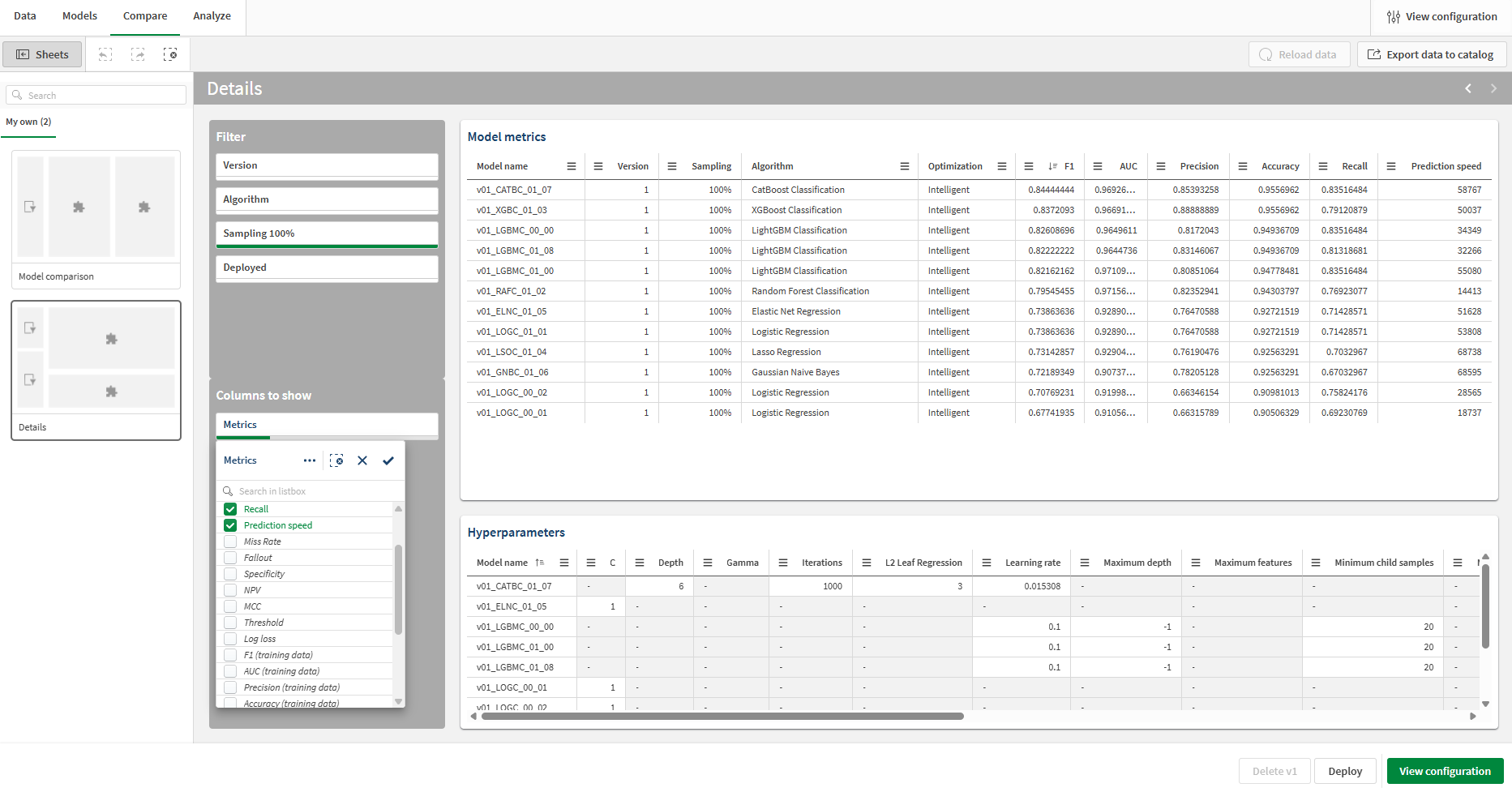
Tahmin penceresi için tahmin hatasını karşılaştırma
Zaman serisi tahmini sayfası yalnızca zaman serisi deneyleri için kullanılabilir. Bu sayfada, tahmin penceresi içindeki her zaman adımında ortalama mutlak göreceli tahmin hatasını analiz edebilirsiniz. Bu bilgi her model için ayrı ayrı gösterilir. Bu sayfa, her bir modelin tahmin kalitesinde en çok nerede etkilendiğini anlamanıza yardımcı olabilir.
Model karşılaştırma analizindeki Zaman serisi tahmini sayfası, bir zaman serisi deneyiyle ilgili bilgileri gösterir.

